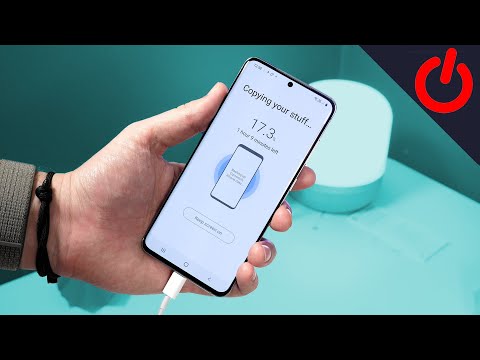
Isi
Ada dua cara untuk mentransfer data dari iPhone ke Galaxy Note10 + Anda. Yang pertama menggunakan iCloud jadi pastikan Anda memiliki kredensial iCloud Anda.
Metode kedua membutuhkan kabel USB penerangan yang disertakan dengan perangkat Apple Anda serta konektor USB OGT. Aplikasi Samsung Smart Switch telah diinstal sebelumnya di Galaxy Note10 + Anda, jadi Anda tidak perlu menginstalnya dari Play Store. Setelah semuanya diatur, ikuti langkah-langkah untuk setiap metode di bawah ini untuk memulai.
Cara mentransfer data dari iPhone ke Galaxy Note10 + menggunakan Smart Switch
Langkah-langkah untuk mentransfer data dari iPhone ke Galaxy Note10 + mudah. Di bawah ini adalah dua metode yang dapat Anda gunakan untuk melakukannya.
Metode 1: Transfer data dari iPhone ke Galaxy Note10 + melalui iCloud
- Di Galaxy Note10 + Anda, buka aplikasi Samsung Smart Switch.
- Keran Terima data
- Pilih Nirkabel.
- Keran iPhone / iPad.
- Masukkan ID Apple dan kata sandi Anda. Lalu sentuh Masuk untuk terhubung ke akun iCloud Anda.
- Pilih konten yang ingin Anda transfer. Batalkan pilihan konten apa pun yang tidak ingin Anda impor dari akun iCloud Anda. Lalu sentuh Impor.
- Menyentuh Terus untuk mengimpor konten tambahan dari akun iCloud Anda.
Opsi tambahan akan tersedia setelah data Anda akan diimpor. Sentuh UNDUH di bawah Unduh dan instal aplikasi untuk mengunduh versi Android dari aplikasi iOS yang diinstal di perangkat iOS lama Anda (dalam kebanyakan kasus, aplikasi berbayar dikecualikan dari daftar kompatibilitas ini dan beberapa aplikasi iOS tidak setara di Android). Sentuh UNDUH di bawah Unduh pemutar MOV untuk mengunduh pemutar video yang dapat membaca video apa pun yang diambil di perangkat iOS lama Anda. Sentuh BUKA SITUS WEB untuk mematikan iMessage dan menghindari gangguan pada layanan perpesanan teks Anda
Metode 2: Transfer data dari iPhone ke Galaxy Note10 + menggunakan kabel penerangan
- Nyalakan kedua perangkat.
- Hubungkan kedua perangkat menggunakan kabel penerangan dan adaptor USB.
- Menghubungkan perangkat iOS lama ke perangkat Galaxy baru Anda akan terbuka secara otomatis Samsung Smart Switch di perangkat Galaxy baru Anda. Ketuk TERIMA. Buka aplikasi Samsung Smart Switch di perangkat Galaxy baru Anda jika aplikasi tidak diluncurkan secara otomatis. Kemudian sentuh KABEL USB.
- Sentuh IZINKAN di perangkat iOS lama Anda untuk melanjutkan ke langkah berikutnya.
- Bersabarlah saat perangkat Galaxy baru Anda memindai perangkat iOS lama Anda dan menentukan konten mana yang harus diimpor.
- Pilih konten yang ingin Anda transfer. Batalkan pilihan konten apa pun yang tidak ingin Anda impor dari perangkat lama Anda. Lalu sentuh TRANSFER.
- Setelah transfer selesai, sentuh TUTUP APLIKASI untuk mengakhiri proses atau LEBIH BANYAK FITUR untuk mengakses opsi tambahan.
Perangkat iOS yang didukung
- Transfer kabel dari perangkat iOS ke Galaxy Anda: iOS 5.0 atau lebih tinggi, kabel perangkat iOS (petir atau 30 pin) dan konektor USB
- Impor dari iCloud: iOS 4.2.1 atau lebih tinggi dan ID Apple
- Transfer PC / Mac menggunakan iTunes: perangkat lunak Smart Switch PC / Mac
Jenis konten ditransfer dari perangkat iOS
- Pulihkan dari iCloud: kontak, jadwal, pesan, memo, foto, video (hanya konten bebas DRM), memo suara, alarm, riwayat panggilan, penanda, Wi-Fi, dokumen, dan daftar app yang direkomendasikan.
- Mentransfer data iOS menggunakan kabel USB OTG: kontak, jadwal, pesan, memo, foto, video (hanya konten bebas DRM), musik (hanya konten gratis DRM), memo suara, alarm, riwayat panggilan, bookmark, Wi-Fi, dokumen , dan daftar aplikasi yang direkomendasikan.
Jika Anda adalah salah satu pengguna yang mengalami masalah dengan perangkat Anda, beri tahu kami. Kami menawarkan solusi untuk masalah terkait Android secara gratis, jadi jika Anda memiliki masalah dengan perangkat Android Anda, cukup isi kuesioner singkat di Link ini dan kami akan mencoba mempublikasikan jawaban kami di posting berikutnya. Kami tidak dapat menjamin tanggapan cepat, jadi jika masalah Anda sensitif terhadap waktu, temukan cara lain untuk menyelesaikan masalah Anda.
Jika Anda menemukan posting ini bermanfaat, tolong bantu kami dengan menyebarkan berita ke teman-teman Anda. TheDroidGuy juga hadir di jejaring sosial, jadi Anda mungkin ingin berinteraksi dengan komunitas kami di halaman Facebook kami.

